如果我们电脑安装了多个浏览器,会导致打开网页时使用错误的浏览器,这时候就需要我们手动修改默认浏览器了,只要进入应用程序设置即可修改。
第一步,点击底部windows徽标,打开“开始菜单”
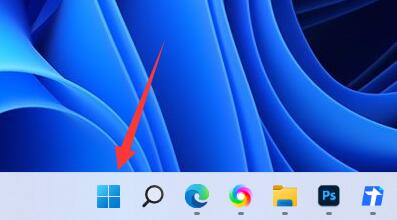
2、点开菜单中的“设置”
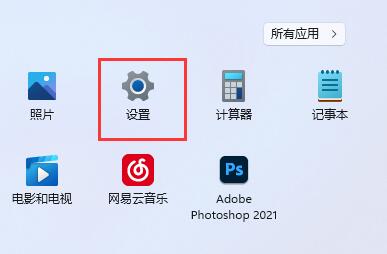
3、进入左边栏中的“应用”
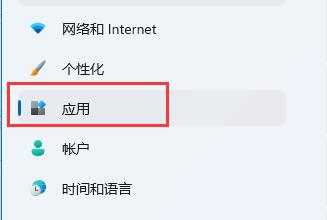
4、在右边找到并点击“默认应用”选项。
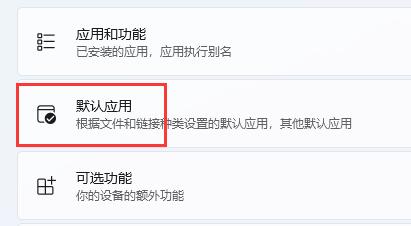
5、在应用程序列表下找到你想要的默认浏览器。
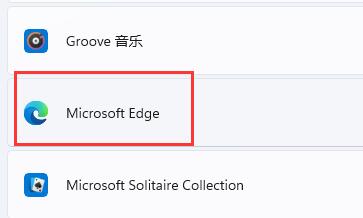
6、在下方选中想要的文件或网站类型。
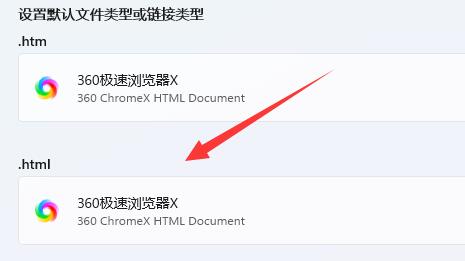
7、最后,在其中选择你要的默认浏览器,点击“确定”即可。
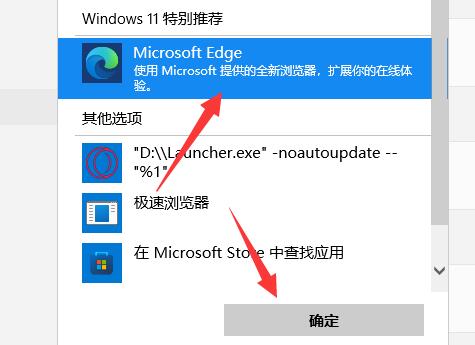
Ps:如果你要设置所有链接都通过该浏览器打开,只要一个个进行修改即可。
以上是如何更改win11的默认浏览器设置的详细内容。更多信息请关注PHP中文网其他相关文章!




